华硕win7系统重装教程
- 分类:u盘教程 发布时间: 2017年01月22日 07:40:09
如何华硕win7系统重装才是比较简单的,华硕电脑系统中病毒了,导致电脑系统瘫痪,那么就要重装华硕电脑Win7系统,那么就让小编告诉你们最简单的华硕win7系统重装教程。
重装华硕电脑Win7系统步骤:
1、先下载一个ylmfghostwin7系统。
2、下载好后文件为ISO文件,所以我们要先把它全部解压出来(最好下载在D盘或E盘根目录下)
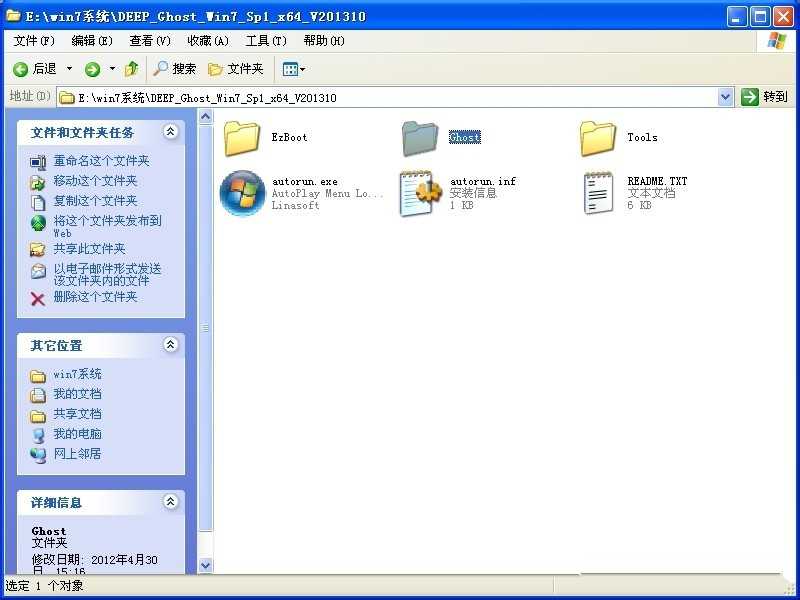
3、解压之后得到如下图的文件,然后点击“Ghost”文件(怎么进入bios!)
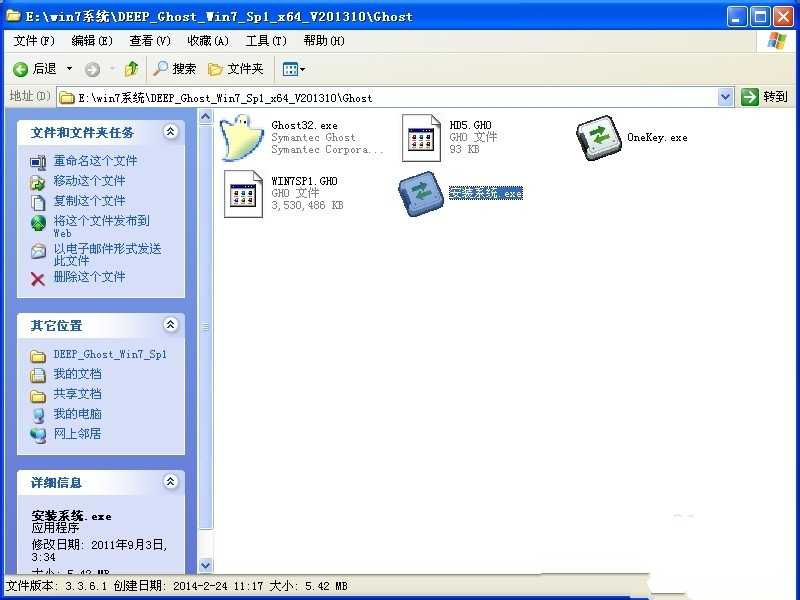
4、打开Ghost文件后运行“安装系统”
5、运行“安装系统”就会出现下面的界面,选择盘符C盘,一般就是默认就可以了,然后点“执行”
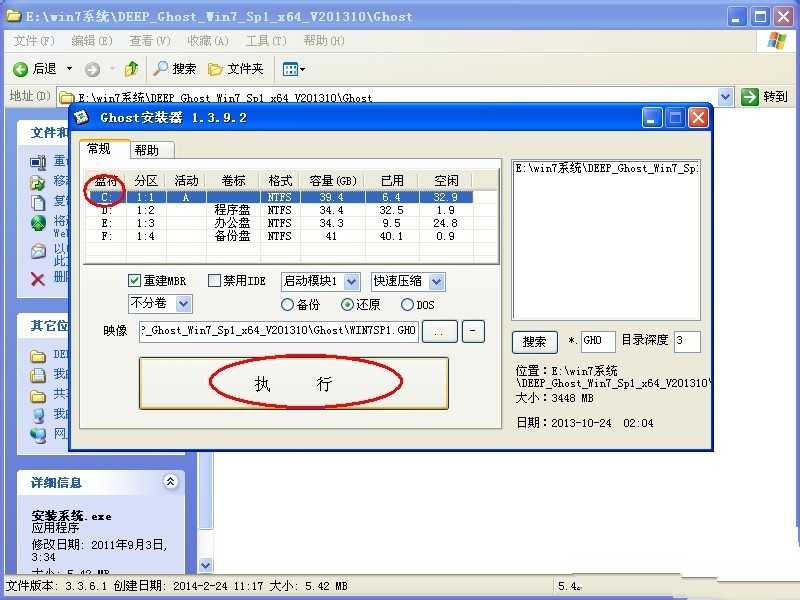
6、按上面的操作后就会出现以下的界面,这个过程需要几分钟。
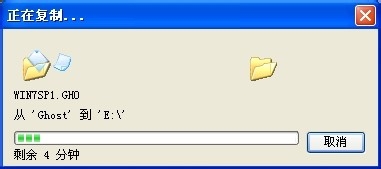
7、这个过程完成后会马上自动重启计算机,等重启以后win7系统基本算是安装完成了,后面我们就不用管了。因为我们的系统都是全自动安装,可以体验到一键安装win7系统,不用我们任何操作!
以上就是小编给你们介绍的华硕win7系统重装教程,大家赶紧去试一试吧,绝对不会让大家失望的哦。总之重装华硕电脑Win7系统的方法就在这里了,觉得喜欢的就赶紧收藏起来吧!
猜您喜欢
- 大白菜超级u盘启动制作工具,详细教您..2018/01/29
- 鲲鹏cpu性能怎么样2021/10/14
- wifi网速慢怎么办2020/06/14
- 怎么设置U盘启动2022/09/25
- z470重装系统win7教程2017/01/24
- 电脑没声音怎么办2020/11/11
相关推荐
- 一键删除空间说说,详细教您QQ空间说说.. 2018-04-10
- 手机发热是怎么回事图文详解.. 2020-02-19
- 哪种品牌的电脑适合学生的详细介绍.. 2021-08-08
- 2020显卡性能天梯图 2020-05-08
- 最新2020显卡天梯图 2020-05-30
- 自己制作u盘pe图解教程 2017-07-21




 粤公网安备 44130202001059号
粤公网安备 44130202001059号